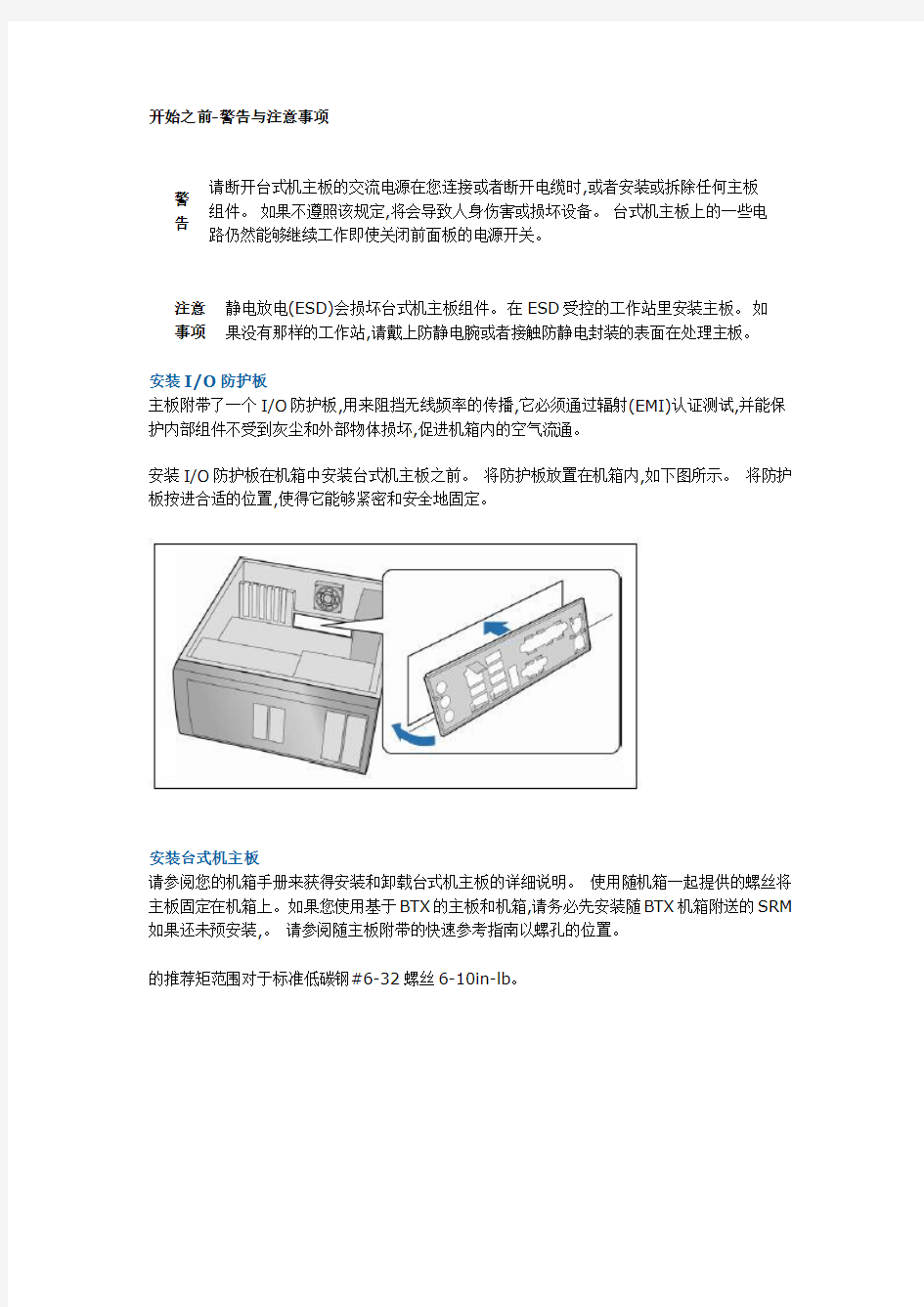

开始之前-警告与注意事项
警告
请断开台式机主板的交流电源在您连接或者断开电缆时,或者安装或拆除任何主板组件。 如果不遵照该规定,将会导致人身伤害或损坏设备。 台式机主板上的一些电路仍然能够继续工作即使关闭前面板的电源开关。
注意
事项 静电放电(ESD)会损坏台式机主板组件。 在ESD 受控的工作站里安装主板。 如
果没有那样的工作站,请戴上防静电腕或者接触防静电封装的表面在处理主板。 安装I/O 防护板
主板附带了一个I/O
防护板,用来阻挡无线频率的传播,它必须通过辐射(EMI)认证测试,并能保护内部组件不受到灰尘和外部物体损坏,促进机箱内的空气流通。
安装I/O 防护板在机箱中安装台式机主板之前。 将防护板放置在机箱内,如下图所示。 将防护板按进合适的位置,使得它能够紧密和安全地固定。
安装台式机主板
请参阅您的机箱手册来获得安装和卸载台式机主板的详细说明。 使用随机箱一起提供的螺丝将主板固定在机箱上。 如果您使用基于BTX 的主板和机箱,请务必先安装随BTX 机箱附送的SRM 如果还未预安装,。 请参阅随主板附带的快速参考指南以螺孔的位置。
的推荐矩范围对于标准低碳钢#6-32螺丝6-10in-lb 。
安装处理器
请参阅英特尔?奔腾?4处理器安装和使用网页,获取详细处理器安装信息。
注意事项在安装或拆卸处理器之前,请确保已将交流电源已从计算机上拔下电源线断开;备用电源指示灯应该不亮(请见23页上的图3)。否则,可能损坏处理器和主板。
要安装处理器,请按以下说明进行操作:
1.打开插座拉杆而把拉杆向下(A)且远离(B)从插座中移除。
2.掀起装载盘。不要触碰插座触针。
3.从装载盘上取下插座保护盖。不要丢弃插座保护盖。务必重新装上插座保护盖将处理
器从插座上取下后。
4.从处理器保护盖中取出处理器。握住处理器边缘,小心不要触碰处理器底部。不要丢弃
处理器保护盖。务必重新装上处理器保护盖将处理器从插座上取下后。
5.用拇指和食指抓住处理器,手指方向如下图所示。确保手指与插座切口(A)对齐。凹槽
(B)与插座(C)对齐。将处理器垂直插座中,使其既不倾斜,也不会滑动。
6.按下装载盘(A),合上并扣住插座拉杆(B)。
安装处理器风扇散热装置或散热模块
,全面了解如何连接处理器风扇散热器(基于ATX的主板)或散热模块(基于BTX的主板),请参考盒装处理器手册。
将处理器风扇散热器电缆连接到4针处理器风扇接口。建议使用4针接口的风扇;但是,3针接口的风扇也可以使用。因为3针接口的风扇无法利用板载的风扇控制,只能一直全速运转。
对于基于ATX的主板:
对于基于BTX的主板:
安装内存模块在DIMM插槽中安装内存安装PCI Express*视频卡前,先以避免与PCI Express槽固定架冲突。英特尔?台式机主板基于英特尔?945芯片组及更高版本支持双通道内存。请参阅单/双通道内存了解配置双通道内存模式的完整信息。
要安装DIMM,请按以下步骤操作:
1.关闭与计算机连接的所有外设的电源。关闭计算机并断开交流电源线。
2.移除compute r’s外盖,找到DIMM插座。
3.确保夹DIMM插座两端向外推到打开的位置。
4.捏住DIMM的边缘,卸下将其从防静电封装。
5.将DIMM置于插座上方。将DIMM底部边缘的小槽口对准的插座的引脚。
6.将RIMM的底边插入到插槽中。
7.当插入DIMM后,按下DIMM的顶部,直到固定扣具吸入到位置。确认固定夹牢固地扣
到位。
8.更换computer’s外壳,然后重新连接交流电源线。
安装机箱风扇
英特尔?台式机主板最多支持三个机箱风扇。,将风扇连接到主板的风扇接口,如下图所示。请参考台式机主板附带的文档了解机箱风扇接口的位置。
连接前面板接口
连接前面板连接器。请参考前面板9针接口了解有关引脚的详细信息。
安装后面板I/O(可选)
一些英特尔?台式机主板包括一个后面板USB支架或后面板USB/IEEE1394支架。您也可以购买这些类型的支架。按照以下步骤安装:
1.将支架连接到机箱后面板。
2.将USB电缆连接到板载USB接口。
3.对于IEEE1394支架,将IEEE1394电缆连接到板载IEEE-1394接头。
安装前面板I/O(可选)
一些英特尔台式机主板包含前面板USB/IEEE1394/音频3.5"模块。您也可以购买这些类型
的模块。要安装的功能:
1.将3.5"模块插入机箱的驱动器舱。
2.将USB电缆连接到板载USB接口。
3.将IEEE1394电缆连接到板载IEEE-1394接口。
4.将音频电缆连接到板载前板音频接头。
安装软盘驱动器
要安装的功能:
1.将驱动器安装到空机箱舱。
2.将数据或电源线连接到驱动器。
3.将数据线连接到台式机board’s软驱接口。
安装串行ATA设备(驱动器)
英特尔?台式机主板支持串行ATA,会提供两条或四条SATA电缆。电缆(4线)支持串行ATA 协议,可连接一个驱动器至台式机主板。此电缆的任何一端都可连接到SATA驱动器或主板上的连接器相连。某些串行ATA驱动器可能需要使用一条电源适配器电缆。请联络SATA驱动器的制造商,以确定为SATA驱动器接通电源的最佳方法。
为了获得正确的SATA电缆功能,请遵循以下步骤:
1.将电缆一端与主板上的连接器相连。
2.将电缆另一端与驱动器相连。
英特尔?不支持使用IDE到串行ATA转换器,但有限的测试表明,此类转换器可能的串行ATA 功能配合使用英特尔台式机主板。
有关串行ATA的其它信息,请参阅使用串行ATA硬盘驱动器的有关信息。
安装IDE设备(驱动器/DVD/CDROM)
英特尔?台式机主板支持Ultra ATA/66和Ultra ATA/100传输速率。如果您使用Ultra ATA/66或Ultra ATA/100驱动器,您必须使用40针80线的IDE电缆。主板和电缆都向下兼容先前的IDE传输协议。将IDE电缆安装在下列位置:
1.将具有单个连接器的电缆尾端连接到主板。
2.将电缆尾端和两个紧靠旁边的连接器连接到驱动器。
连接CD-ROM音频
(适用于台式机主板包含板载音频单元的。)
部分旧版操作系统需要另外使用音频线连接CD-ROM驱动器和主板,然后才能直接收听
CD-ROM驱动器播放的CD。在这种情况下,请将CD-ROM音频电缆连接至标有“CD IN”。
注并非所有的英特尔?台式机主板包含此接口。请参阅不再需要板载CD-ROM接口,获取更多信息。
安装附加的PCI Express*图形(可选)
时要格外小心安装PCI Express*卡到PCI Express x16插槽中。在台式机主板上安装PCI Express卡时,务必确保卡已经完全固定在连接器,然后才可打开系统电源。如果此卡安装不完全,可能会导致PCI Express插槽针之间形成电流短路。取决于电源的过载保护,一些主板组件和/或线可能会损坏。
将设备连接到后面板接口
请参阅此图,正确连接电缆。
注图中显示的连接器可能不是都适用于您的系统。请参考台式机主板附带的文档。
将电源电缆连接连接电源线。
注上使用的连接器类型英特尔台式机主板各有不同。请参阅随主板一起提供的文档,获取电源连接的详细说明。
买电脑,要能省则省,根据每个人的使用需求不同,就需要选购不同的电脑。这个时候,选择一款合适的主板就很重要,而主板上,主板芯片组就是一个很核心的部件,它影响着主板的性能,平台的定位和主板的性能一定要符合,才能够选择到极具性价比的电脑。这就是今天要说的问题,向大家介绍目前市面主流的Intel主板芯片组,希望大家能够从规格上了解到各款主板的区别,在选购主板的时候做到心中有底。 G31: 目前在Intel平台低端市场,G31芯片组主板可以说是独占鳌头,与它同为“3”系列整合主板的G33和G35芯片组主板都因各自的一些原因都非常少见,而nVIDIA出品的MCP73整合主板又因为不支持双通道等硬伤而性能短缺,现在市场上Intel低端平台,首选就是G31主板。 G31芯片组可以支持Intel LGA 775封装的系列处理器,并支持双通道DDR2内存,并可以支持800MHz的内存频率。在显示性能方面,G31芯片组整合了Intel GMA 3100显示核心,可以应付大多数的日常使用需求,并且支持Display Port、DVI等视频输出接口。南桥方面,G31芯片组搭配的是ICH7南桥芯片,ICH7南桥提供了4个SATA接口、6个USB接口以及4条PCI-E通道。虽然ICH7南桥提供的接口方面不太丰富,不过考虑到G31芯片组的市场定位,这样的配置对于入门平台来说,还是足够使用的。 G41: Intel G41芯片组是一款新的入门级整合芯片组,于2008年第四季度发布。在市场定位上,G41芯片组和G31相同,最终的目的,是让G41芯片组主板取代G31芯片组主板,成为Intel平台入门级平台的首选主板。G41芯片组主板在性能上较G31芯片组主板更加强大,支持DX 10特效,并且在高清硬解方面,也支持部分格式的高清片源硬解。不过,目前G41芯片组主板的价格还是要比G31芯片组主板贵一些,可以根据使用需要进行选购。 虽然在Intel的G41芯片组系统图表上,G41芯片组使用的是ICH10(R)南桥芯片,不过在实际中,为了节约成本,降低售价,南桥芯片使用的依然是和G31芯片组相同的ICH7南桥芯片,不过,即便如此,ICH7还是能够满足用户的一般使用需求的,对这方面,不用太过在意。 G41芯片组支持Intel LGA 775封装的系列处理器,并可以支持DDR2和DDR3双通道内存,并支持PCI-E 1.1规范,提供了一条PCI-E 1.1 16X插槽,在集成显示核心方面,G41主板集成了Intel GMA X4500显示核心,该显示核心支持DX 10,并且可以支持部分格式的高清硬解。并且,G41芯片组主板可以支持DVI和Display Port视频输出。 G43: G43和G45这两款整合主板芯片组于2008年6月发布,同时发布的还有P45和P43两款非整合主板芯片组,从那时候起,Intel “4”系列的芯片组主板就开始发售,G43和G45两款芯片组是相对定位中高端的两款整合芯片组。 G43芯片组的北桥芯片方面,规格与G41芯片组有一些提升,虽然同是集成Intel GMA X4500显示核心,不过在视频输出方面,G43芯片组提供了G41所没有HDMI接口,并且,还支持PCI-E 2.0规范。南桥方面,ICH10(R)系列南桥芯片也更加的强大,不仅提供了更多的USB、SATA接口,还可以支持eSATA,并且ICH10R芯片还支持硬盘RAID 模式,并且该系列南桥提供了6条PCI-E通道,可以支持千兆网卡等等。 G45: G45芯片组是Intel系列整合芯片组中定位比较高端的,它是Intel系列整合芯片组中唯一可以实现全高清硬解的芯片组,目前在市场上,也有一些499元的G45主板出售,价格方面还是比较亲民的。 G45芯片组集成的是Intel GMA X4500HD显示核心,该显示核心要比G41和G43芯片组集成的显示核心多出“HD”字样,也就是可以实现全高清硬解。除此之外,北桥和南桥芯片其他规格和G43芯片组相同,不过在实际测试中,G45芯片组的3D性能要较G43高一些,G43又要较G41高一些,差别也不是太大。 P31: P31芯片组是作为一款入门级的非整合主板芯片组推出的,不过经过市场的洗牌,现在P31芯片组的主板已经很少能够看到了,市场上仅剩的一些P31主板,甚至在价格上比G31主板还贵,所以,使用这款芯片组的主板并不推荐选购。 P31芯片组同时搭配的是ICH7南桥,在规格放面,和G31主板基本相同,不过要比G31主板少了集成的核心,在这一点上,P31芯片组和G31芯片组各有各的优势,毕竟整合了显示核心的芯片肯定会带来更高的发热,这对于主板的稳定性会有一定的影响。 P35: 在2008年6月前,Intel的“4”系列芯片组主板还未推出的时候,P35主板就是Intel市场上的明星主板,虽然并不是“3”系列芯片组主板中规格最高的,但是,却是性能与价格最均衡的主板。不过,从有了P45芯片组主板后,拥有更强的规格的P45芯片组主板开始吸引更多用户的注意,P35芯片组主板的市场占有率就开始走了下坡路。到了现在,P35芯片组主板已经很少,同时,不少厂商为了清理最后的库存,不少P35主板都以一个很优惠的价格出售,相比同价位的P45芯片组主板,这些P35主板都有更好的用料和做工,而在超频性能方面,又要比P43更好,所以也还是有
微星主板bios设置详解 一、BIOS主菜单 1、Standard CMOS Features 标准CMOS属性 2、Advanced BIOS Features 高级BIOS 属性 3、Integrated Peripherals 整合周边设备 4、Power Management 电源管理 5、H/W Monitor 硬件监测 6、Green Power 绿色节能 7、BIOS Setting Password 开机密码设置 8、Cell Menu 核心菜单 9、M-Flash U盘刷新BIOS 10、User Settings 用户设置项 11、Load Fail-Safe Defaults 加载安全缺省值 12、Load Optimized Defaults 加载优化值 13、Save & Exit Setup 保存设置并退出 14、Exit Without Saving 退出而不保存 二、Cell Menu 核心菜单设置 1、CPU相关设置 CPU相关设置有9项 1-1、CPU Specifications:这是查看CPU的规格和参数,也可以随时按F4查看。 1-2、AND Cool `n` Quiet:AMD CPU的节能技术,也叫“凉又静”。依据CPU负载改变CPU的倍频和电压。当CPU空闲时,核心电压降到最低,倍频也降到最低。如果主板有微星的APS功能,请开启这个选项。该选项的设置是Enabled和Disabled。 1-3、Adjust CPU FSB Frequency (MHz):调整CPU的前端总线频率。默认的频率是CPU 的标准FSB频率,用户可以自己调整,就是超频。在这里直接键入频率数值,比如220。 1-4、Adjust CPU Ratio:调整CPU的倍频。AMD的CPU一般是锁定最高倍频的,只能降低倍频。有个别不锁倍频的CPU才可以调整到更高的倍频。该项的默认设置是Auto。敲回车,弹出倍频列表,用户可以从中选择希望的倍频。 1-5、Adjust CPU-NB Ratio:调整CPU内北桥(内存控制器)的倍率。AMD CPU整合了内存控制器,这个选项可以调整内存控制器的倍率。调整这个倍率要与内存频率设置相互配合,一般需要多次调整,才能达到最佳效果,如果设置不正确,可能引起蓝屏死机。 1-6、EC Firmware:EC固件设置。这是AMD SB710芯片组新开的一个设置项,用于开启被AMD关闭核心(有部分是不能正常运作的)。这项的默认设置是Normal。敲回车,弹出
【Intel 5系列芯片组】 随着英特尔基于Lynnfield(林恩菲尔德)和Clarkdale(克拉克代尔)核心的处理器(Core i7/i5/i3)发布,配套的主板芯片也浮出水面,除商业平台的 B55和Q57外,在消费级平台上,一共有四款芯片可供选择,即P55、P57、H55和H57。 【这是2009年Intel 5系列的发布图,高端的X48、X58,主流的P、H系列】 【3芯片转变为2芯片:新的Nehalem(尼黑勒姆)架构处理器采用二芯片解决方案】 由于在Lynnfield和Clarkdale的CPU中整合了PCIE 2.0控制单元(Bloomfield无),并且Clarkdale也会整合GFX图形单元,它们的整合度比Bloomfield更高,相当于将原来北桥(GMCH,图形/存储器控制器中心,俗称为“北桥”)的大部分功能转移到了CPU中,因此英特尔抛弃了过去的三芯片结构(CPU + GMCH + ICH),开始采用新的双芯片结构(CPU + PCH,PCH为Platform Controller Hub,原研发代号为Ibex Peak)。
新的PCH芯片除了包含有原来南桥(ICH)的IO功能外,以前北桥中的Display单元、ME(Management Engine,管理引擎)单元也集成到了PCH中,另外NVM控制单元(NVRAM控制单元,Braidwood技术)和Clock Buffers也整合进去了,也就是说,PCH并不等于以前的南桥,它比以前南桥的功能要复杂得多。 CPU与PCH间会采用传统的DMI (Direct Media Interface)总线进行通信。在三芯片时代,南北桥间就是依靠DMI总线作数据交换的,但是X58芯片(北桥)与Core i7处理器间用的是QPI (Quick Path Interconnect)总线连接。DMI总线的带宽仅有2GB/s,QPI最高带宽可达到25.6GB/s,两者显然不是一个数量级的,因此有些读者可能觉得新的双芯片间数据通信会遭遇瓶颈,实际上这种担心是多余的。 以上面这个架构图来看,在CPU内部,可以分为CPU核心(绿色虚线框)和GPU核心(红色虚线框)两块,在GPU核心这一块,包含有GPU控制器、内存控制器和PCIE控制器等几部分,相当于原来意义上的北桥,CPU与GPU这两个核心间是通过QPI总线来通信的。再看蓝色虚线框内的PCH芯片,主要是一些功能性的单元,比原来的南桥功能更丰富,但它与CPU间同样不需要交换太多数据,因此连接总线采用DMI已足够了。新的Nehalem平台采用了双芯片结构,但逻辑结构上和以前三芯片是一样的。
Chapter One Products Introduction Brief Introduction J1900MT based on Intel? Bay Trail architecture ,supports DDRⅢ(L)1333/1066MHz memory,single memory slot supports max.8GB,integrates Intel? HD Graphics,supports VGA\HDMI\LVDS display output ,achieves independent dual display meantime ,with 1*RTL gigabit Ethernet, 1*MPCIE Slot, supports WIFI\3G module,1*2.5’ HDD space inboard. Order Info 1,J1900MT-2C VER:1.5: Intel?J1900 Quad core 22nm processor 2.0GHz,supports VGA \ HDMI \ 24 bit dual channel LVDS display output,with 4*USB 2.0 and 3*USB 3.0 port, 2*COM port,supports 5V/12V charged . 2,J1900MT-6C VER:1.5:Intel?J1900 Quad core 22nm processor 2.0GHz,supports VGA \ HDMI \ 24 bit dual channel LVDS display output,with 4*USB 2.0 and 3*USB 3.0 port, 6*COM port(COM1-2 support 5V\12 charged,COM3 supports RS422\485). 3,J1900MT-NC VER:1.3: Intel?J1900 Quad core 22nm processor 2.0GHz,supports VGA \ HDMI \ 24 bit dual channel LVDS display output,with 4*USB 2.0 and 3*USB 3.0 port ( The following function are unavailable : LVDS ,GPIO,watchdog,PS/2 ,COM port ,LPT). Specification Processor
[转帖]主板芯片组详解 Intel 845E Intel 845E是为了533MHz外频Pentium 4推出的DDR芯片组,它正式支持533MHz的系统前端总线,支持DDR266的内存规范,由于i845PE的推出,其价格势必降低,也是其成为一款高性价比的主流芯片组,很适合对性能要求较高和资金又不很充裕的用户购买,其支持533MHz的系统前端总线,在升级上也有较大的空间。 i845E芯片组由北桥芯片82845E GMCH和南桥芯片ICH4组成,继续使用i845的架构,南桥采用了ICH4芯片,支持增强型的六声道 AC97音效控制器和USB 2.0的通用串行总线传输规范。 技术规范 支持 Intel Pentium4 处理器 提供 400/533MHz 系统前端总线 支持 AGP 2X/4X 支持最多 2.0GB DDR200/266 SDRAM 南北桥芯片之间采用Intel Hub Architecture总线连接,提供高达266MB/s 数据传输宽带 支持网络唤醒功能 内建 AC-97控制芯片 内建 10/100M以太网络适配器 支持 ATA 33/66/100/磁盘传输界面 支持 6个USB 2.0接口 支持高级电源管理功
Intel 845D i845D是第一代的基于Pentium 4处理器的DDR整合型芯片组,由于i845使用SDRAM的效能实在无法满足Pentium 4处理器的需求,使得Pentium 4处理器在家用主流系统的性能表现平平,但i850芯片组的价格有过高,在这样的情形下,intel只好回到DDR SDRAM的的怀抱,i845D就是Intel在i845芯片组的基础上改进其内存管理器,使其支持DDR200/266的SDRAM,在DDR内存的帮助下,Pentium 4的性能得到了长足的提高,其合理的价格也使得Pentium 4处理器迅速的流行起来。但Intel官方并没有用i845D为其命名,而是用其代替了原来的i845,由于其推出的时间较长,其价格已经大幅降低,其性能表现仍然不差,搭配400外频的Pentium 4十分理想,是一个高性价比的组合,配合一款600元左右的Gefcrce 3 Ti显卡,满全可以满足大部分个人用户和游戏爱好者的需求。 i845D芯片组由北桥芯片82845 MCH和南桥芯片ICH2组成,作为第一款P4平台的DDR芯片组,其同时兼容DDRAM和SDRAM内存,而且南桥芯片ICH2整合了10/100M自适应以太网络控制器、6声道AC97音效控制器以及USB 1.1的支持,其外设的扩展能力还是十分强大的。 技术规范 支持 Intel Pentium4 处理器 提供 400系统前端总线 支持最多 2.0GB DDR200/266/PC133 SDRAM 南北桥芯片之间采用Intel Hub Architecture总线连接,提供高达266MB/s 数据传输宽带 支持网络唤醒功能 内建 AC-97控制芯片
微星H67主板采用图形化UEFI BIOS。BIOS主页 BIOS设置操作规则 BIOS支持多国语言,可以选择简体中文。
本详解采用英文底本。 一、节能设置(Green Power) 1-1、EUP 2013(欧洲节能标准) EUP2013是欧盟新的节能标准,要求电脑在待机状态时,功耗降低到欧盟的要求。开启EUP2013可能导致开机加电时间略微延迟。设置项:开启/关闭,默认是开启。 1-2、CPU Phase Control(CPU供电项管理) CPU供电一般是多相的脉宽调制(PWM)方式,当CPU空闲时不需要大电流,可以关闭多余的供电相,降低供电电路的自身耗电。 CPU供电相管理有三项设置,APS模式/Intel SVID模式/关闭,默认是Intel SVID模式。APS模式(Active Phase Switching)也叫主动相变换模式,是微星的动态相位切换功能,其原理是依据CPU的负载调控PWM供电的相数。 Intel SVID模式(Serial Voltage Identification)是英特尔VRD12供电规格采用的串行电压识别。英特尔的EIST就是依据SVID总线侦测CPU电压。依据CPU电压来调控PWM供电的相数。 关闭:关闭CPU供电相切换功能。 1-3、Motherboard LED Control(主板LED管理) 主板上LED指示灯管理,设置项:Auto/Off,默认Auto。如果想节点电,可以关闭(Off)LED指示灯。 1-4、C1E Support(C1E支持) 开启或关闭C1E。C1E的全称是C1E enhanced halt stat,由操作系统HLT命令触发,通过调节倍频降低处理器的主频,同时还可以降低电压。设置项:开启/关闭,默认关闭。 1-5、Intel C-State(英特尔C状态) 开启或关闭C-State。C-State是ACPI定义的处理器的电源状态。处理器电源状态被设计为C0,C1,C2,https://www.doczj.com/doc/b8168842.html,。C0电源状态是活跃状态,即CPU执行指令。C1到Cn都是处理器睡眠状态,即和C0状态相比,处理器消耗更少的能源并且释放更少的热量。
主板芯片组: 芯片组(Chipset)是主板的核心组成部分,联系CPU和其他周边设备的运作。主板上最重要的芯组就是南桥和北桥。 1、北桥芯片:(North Bridge)是主板芯片组中起主导作用的最重要的组成部分,也称为主桥(Host Bridge)。一般来说,芯片组的名称就是以北桥芯片的名称来命名的,例如英特尔875P芯片组的北桥芯片是82875P、最新的则是支持双核心处理器的945/955/975系列的82945P、82945G、82945GZ、82945GT、82945PL、82955X、82975X等七款北桥芯片等等。 北桥作用:北桥芯片负责与CPU的联系并控制内存(仅限于Intel的cpu,AMD系列cpu在K8系列以后就在cpu中集成了内存控制器,因此AMD平台的北桥芯片不控制内存)、AGP 数据在北桥内部传输,提供对CPU的类型和主频、系统的前端总线频率、内存的类型(SDRAM,DDR SDRAM以及RDRAM等等)和最大容量、AGP插槽、ECC纠错等支持,整合型芯片组的北桥芯片还集成了显示核心。 北桥识别及特点:北桥芯片就是主板上离CPU最近的芯片,这主要是考虑到北桥芯片与处理器之间的通信最密切,为了提高通信性能而缩短传输距离。因为北桥芯片的数据处理量非常大,发热量也越来越大,所以现在的北桥芯片都覆盖着散热片用来加强北桥芯片的散热,有些主板的北桥芯片还会配合风扇进行散热。因为北桥芯片的主要功能是控制内存,而内存标准与处理器一样变化比较频繁,所以不同芯片组中北桥芯片是肯定不同的,当然这并不是说所采用的内存技术就完全不一样,而是不同的芯片组北桥芯片间肯定在一些地方有差别。 2、南桥芯片:南桥芯片(South Bridge)是主板芯片组的重要组成部分,一般位于主板上离CPU插槽较远的下方,PCI插槽的附近,这种布局是考虑到它所连接的I/O总线较多,离处理器远一点有利于布线。相对于北桥芯片来说,其数据处理量并不算大,所以南桥芯片一般都没有覆盖散热片。南桥芯片不与处理器直接相连,而是通过一定的方式(不同厂商各种芯片组有所不同,例如英特尔的英特尔Hub Architecture以及SIS的Multi-Threaded“妙渠”)与北桥芯片相连。 南桥作用:南桥芯片负责I/O总线之间的通信,如PCI总线、USB、LAN、ATA、SATA、音频控制器、键盘控制器、实时时钟控制器、高级电源管理等,这些技术一般相对来说比较稳定,所以不同芯片组中可能南桥芯片是一样的,不同的只是北桥芯片。所以现在主板芯片组中北桥芯片的数量要远远多于南桥芯片。例如早期英特尔不同架构的芯片组Socket 7的430TX和Slot 1
版本: 0.1 2012年10月 用户手册 Intel 系列主板 PCM-H161
免责声明 本手册内容系本公司知识产权,版权归本公司所有。本产品的所有部分,包括配件与软件等其所有权都归本公司所有。未经本公司书面许可,不得以任何形式对此手册和其中所包含的任何内容进行仿制、拷贝、摘抄或转译为其它语言文字。 我们本着对用户负责的态度精心地编写该手册,但不保证本手册的内容完全准确无误。本手册为纯技术文档,无任何暗示及影射第三方之内容,且不承担排版错误导致的用户理解歧义。若有任何因本手册或其所提到之产品的所有资讯,所引起直接或间接的信息流失或事业终止,本公司及其所属员工恕不为其担负任何责任。 由于我们的产品一直在持续的改良及更新,故本公司保留对本手册内容进行修正而不另行通知之权利。 版权声明 本手册中所提及之商标,均属其合法注册公司所有。 本手册所涉及到的产品名称仅做识别之用,其所有权归其制造商或品牌所有人。
目 录 第1章 综述 (4) 1.1包装清单 (4) 1.2主板规格 (5) 1.3主板布局图 (6) 1.4后置面板接口 (8) 第2章 硬件安装 (9) 2.1安装I/O后置面板 (9) 2.2安装主板到机箱 (9) 2.3 CPU安装 (9) 2.4 内存安装 (10) 2.5连接外部设备 (11) 2.5.1 Serial ATA连接器 (11) 2.5.2 MPCIE插槽 (11) 第3章 跳线&接头安装与设置 (12) 3.1跳线设置说明 (12) 3.2清除CMOS设置跳线 (12) 3.3 JDIMM跳线设置 (13) 3.4JME跳线设置 (13) 3.5 JBAT跳线设置 (13) 3.6 前置面板插针接口 (13) 3.7 JGPIO插针接口 (14) 3.8 FUSB1/2插针接口 (14) 3.9 前置音频输出接口 (15) 3.10 COM连接口 (15) 3.11 散热风扇接口 (16) 3.12 电源接口 (16) 第4章BIOS设置 (17) 4.1 BIOS解释说明 (17) 4.2 BIOS设定 (17) 4.2.1进入BIOS设定程序 (17) 4.2.2控制键位 (17) 4.2.3 Main(BIOS主界面) (18) 4.2.4 Advanced(高级BIOS功能设置) (18) 4.2.5 Chipset(芯片组设置) (25) 4.2.6 Boot (启动设置) (26) 4.2.7 Secunity(安全设置) (27) 4.2.8 Exit (离开BIOS设置程序) (28) 第5章 安装驱动 (29) 附录1 产品有毒有害物质或元素标示表 (30)
三、Integrated Peripherals 整合周边设备 整合周边设备是主板整合的电脑I/O设备。 1、USB Controller USB控制器 此项开启或关闭南桥里面的USB控制器。设置项有Enabled(允许)/Disabled(禁止),默认是Enabled。 现在USB控制器集成在南桥芯片里,支持USB2.0,向下兼容USB1.1。USB驱动整合在微软的操作系统内。 2、USB Device Legacy Support 传统USB设备支持 这是设置对传统USB设备的支持。设置项有Enabled(允许)/Auto(自动),默认是Enabled。传统USB设备是指USB1.0的一些设备,如:USB键盘/鼠标等。Enabled就是支持。Auto是如果连接有传统USB设备就支持。 3、Onboard LAN Controller 板载网卡
这是开启或关闭板载网卡。设置项有Enabled(允许)/Disabled(禁止),默认是Enabled。 4、LAN Option ROM 网卡ROM启动 这是选择从网卡ROM启动网络。设置项有Enabled(允许)/Disabled(禁止),默认是Disabled。只有从网络启动时才设置为Enabled。 5、Extra RAID/IDE Controller 扩展RAID/IDE控制器 这是开启或关闭扩展RAID/IDE控制器。设置项有Enabled(允许)/Disabled(禁止),默认是Enabled。 由于Intel南桥取消了IDE控制器,主板厂弥补这一不足,采用了第三方芯片,多数主板采用JMB3XX。H55M-E33采用JMB368芯片扩展IDE。 6、HD Audio Controller 高保真声卡 这项是开启或关闭声卡的。设置项有Enabled(允许)/Disabled(禁止),默认是Enabled。 7、On-Chip ATA Device 芯片内ATA设备
Intel 7系芯片组详尽、权威规格对比 由于型号达到了九款之多,包括桌面四款Z77、H777、Z75、B75,笔记本五款HM77、HM76、HM75、HM70、UM77相互之间的规格差异显得相当繁琐,因此我们特意搜集整理了来自Intel官方的一些技术资料,对这九款芯片组的异同做一个归纳总结。Intel 7系列芯片组采用65nm工艺制造,FCBGA封装,其中桌面版尺寸27×27毫米,焊球数量942个,球间距0.7毫米,热设计功耗6.7W,移动版尺寸25×25毫米,焊球数量989个,球间距0.6毫米,热设计功耗4.1W、待机3.7W,只有面向超极本的UM77为3.0W。 价格方面和之前披露的相同,桌面版四款依次为48美元、43美元、40美元、37美元,移动版中只公开了HM77、HM76分别为48美元、43美元,其它不详。 Intel 7系列桌面芯片组规格对比
Intel 7系列笔记本芯片组规格对比 解析—— PCI-E 2.0端口:除了HM70、UM77都是四个之外,其它均为八个,都能拆分成x1、x2或者x4。 PCI总线:只有B75保留了原生支持,其它全部砍掉,相应主板只能借助第三方桥接芯片支持。 USB 3.0/2.0接口:Z77、H77、Z75、HM77都是完整的4/10个,B75、HM76减少到4/8个,UM77是4/6个,HM70只剩下2/6个,HM75则是0/12个(即不支持USB 3.0)。 SATA 6Gbps/3Gbps接口:Z77、H77、Z75、HM77、HM76、HM75都是完整的2/4个,B75改为1/5个,HM70、UM70则是1/3个。 整合图形核心:全部支持,P67之类的悲剧不会重演。 视频输出:除了UM77不支持VGA/LVDS之外(超极本放不下这个),其它都是所有规格都支持,包括 VGA/DVI/HDMI/DisplayPort/eDP。 WiDi 3.0无线显示技术:笔记本型号全都有,但需要配合相应模块才行。 AHCI:全部支持。 RAID 0/1/5/10磁盘阵列:Z77、H77、Z75、HM77、UM77支持。 SRT固态硬盘加速技术:Z77、H77、HM77、UM77支持。 ATT防盗技术:全部支持。 AMT 8.0主动管理技术:全部不支持。 SBA小型商业优势技术:B75、HM77、UM77支持。 RST快速启动技术:全部支持,但需要搭配特定的Ivy Bridge处理器。 ACPI S1睡眠状态:全部支持。 HD Audio高保真音频:全部支持。 千兆以太网MAC:全部支持。
主板BIOS设置详解 类型:windows维护 一、引言 随着科技的发展,计算机成为了必不可缺的工作伙伴,我们在使用的过程中也遇到了不少问题,由于主板Bios设置不当也产生了不少问题。 二、现象描述 电脑用的时间长了,很可能出现各种各样的问题,Bios设置也是比较头疼的问题之一,那么就需要我们懂得主板设置的相关知识。 三、设置的方法 1、进入BIOS 设置 电脑刚启动,出现如下图1画面时。
当出现图1画面时,按下Delete(或者Del)键不放手直到进入BIOS(基本输入/输出系统)设置,如下图2: 上图是AWARD BIOS设置的主菜单。最顶一行标出了Setup程序的类型是Award Software 。项目前面有三角形箭头的表示该项包含子菜单。主菜单上共有13个项目,分别
为∶ Standard CMOS Features(标准CMOS功能设定) 设定日期、时间、软硬盘规格及显示器种类。 Advanced BIOS Features(高级BIOS功能设定) 对系统的高级特性进行设定。 Advanced Chipset Features(高级芯片组功能设定) 设定主板所用芯片组的相关参数。 Integrated Peripherals(外部设备设定) 使设定菜单包括所有外围设备的设定。如声卡、Modem、USB键盘是否打开... Power Management Setup(电源管理设定) 设定CPU、硬盘、显示器等设备的节电功能运行方式。 PNP/PCI Configurations(即插即用/PCI参数设定) 设定ISA的PnP即插即用介面及PCI介面的参数,此项仅在您系统支持PnP/PCI时才有效。Frequency/Voltage Control(频率/电压控制) 设定CPU的倍频,设定是否自动侦测CPU频率等。 Load Fail-Safe Defaults(载入最安全的缺省值) 使用此菜单载入工厂默认值作为稳定的系统使用。 Load Optimized Defaults(载入高性能缺省值) 使用此菜单载入最好的性能但有可能影响稳定的默认值。
电脑主板图文详解 认识主机板 「主机板」( Motherboard )不算电脑里最先进的零组件,但绝对是塞最多东西的零组件。事实上,现在新的主机板简直像怪物,上面可能有数十个长长短短、大大小小、圆的方的、各式各样的插槽。即使我已经见过不下百张的主机板,仍然会惊讶于一张板子怎么能塞这么多东西,更可怕的是,东西还一年比一年多。 平台的概念 在电脑零件组中,主机板扮演的是一个「平台」( Platform )的角色,它把所有其他零 组件串连起来,变成一个整体。我们常说CPU象大脑一样,负责所有运算的工作,而主机板就有点像脊椎,连接扩充卡、硬盘、网络、音效、键盘、鼠标器、打印机等等所有的周边,让CPU可以掌控。所以玩电脑的人,常会在意「板子稳不稳」,因为主机板连接的周边太多,若稳定性不够就容易出现各种灵异现象。CPU不够快,顶多人笨一点算得慢,但脊椎出毛病 就不良于行了。当然,CPU还是最重要的零件,CPU挂了,就像本草纲目所记载的:「脑残没药医」。目前全世界最大的主机板厂通通都在台湾 (生产线当然在大陆) ,所以一定要好好认识一下台湾之光,但就像最前面说的,现在主机板上实在塞太多东西,每个插槽都是一种规格,有自己的历史和技术。这篇主要是讲一个「综观」,各插槽的技术会在对应零组件里详细说明,出现一堆英文缩写请别在意。废话不多说,我们挑一张目前最新的主机板做介绍,大家一起感谢微星提供两张P35 Platinum 供小弟任意解体,幸好,在本专题中没有一张主机板死亡。
主机板外观 这是目前新的主机板的模样, 看起来密密麻麻跟鬼一样。 你电脑里装的可能没这么高级, 花样也不一定这么多,但某些东西是每一张主机板都会有的。 p I 1 h cn S A ■ t-. ll n -J
首先,我们来看一下第一个菜单Main中的内容: 这个菜单中,实际上没有什么特别重要的资料,第一项是调节系统时间,第二项是调节系统日期的,实际上这两个步骤都可以在Windows 中进行操作。 我们看到,菜单里的第三行Legacy diskette A,这个是配置软盘驱动器的一个选项。你可以在这里选择你软驱的类型,比如1.44M 3.5in。当然,目前已经有80%以上的用户装机时不需要软驱了,软驱的使用率也越来越低,优盘几乎取代了一切。对于没有软驱的电脑,在这里设置成Disabled,关闭软驱检测。
再往下的菜单中,有四个SATA配置,这实际上是直接关联主板上SATA接口的。一般来说,SATA接口可以自动识别到安装到此端口的设备,所以需要设置的时候非常少,当然不排除特殊情况。
SATA Configuration从字面上意思来理解,表示SATA配置,上图是直接进入此项目的界面。在这里,我们可以对主板上的SATA工作模式进行调节,甚至关闭SATA接口的功能。 SATA工作模式一般分两种:Compatible和Enhanced,从中文意思上来理解,也就是“兼容模式“和“增强模式”,那到底是什么意思呢? 很多朋友都有在安装Windows 98、Windows me、Linux系统时,出现找不到硬盘的情况,实际上这就是SATA工作模式没有调节好。一般来说,一些比较老的操作系统对SATA硬盘支持度非常低,在安装系统之前,一定要将SATA 的模式设置成Compatible。Compatible模式时SATA接口可以直接映射到IDE 通道,也就是SATA硬盘被识别成IDE硬盘,如果此时电脑中还有PATA硬盘的话,就需要做相关的主从盘跳线设定了。当然,Enhanced模式就是增强模式,每一个设备拥有自己的SATA通道,不占用IDE通道,适合Windows XP以上的操作系统安装。
主板各芯片地功能,名词解释及维修方法 主板各芯片地功能及名词解释 主板芯片组()() :分为南桥和北桥 南桥(主外):即系统芯片():主要管理中低速外部设备;集成了中断控制器、控制器.功能如下: ) 、与之间地通道. ) 鼠标控制. (间接属南桥管理,直接属管理) ) 控制().(键盘) ) 控制.(通用串行总线) ) 系统时钟控制. ) 芯片控制. ) 总线.本文引用自电脑软硬件应用网 ) 控制.(中断请求) ) 控制.(直接存取) ) 控制. ) 地控制. 南桥地连接: — —外设之间地桥梁 内存—外存 北桥(主内):系统控制芯片,主要负责与内存、与之间地通信.掌控项目多为高速设备,如:、.后期北桥集成了内存控制器、高速控制器;功能如 下: ①与内存之间地交流. ②控制. ③控制(图形加速端口)字串 ④总线地控制. ⑤与外设之间地交流. ⑥支持内存地种类及最大容量地控制.(标示出主板地档次) 内存控制器:决定是否读内存(高档板集成于北桥). :高速缓冲存储器. ()、—高速 ()、容量小本文引用自电脑软硬件应用网 主要用于与内存北桥之间加速(坏时死机,把高速缓冲关掉 总线: 为通用串行总线,接口位于接口和串并口之间,允许外设在开机状态下热插拔,最多可串接下来个外设,传输速率可达,它可以向低压设备提供伏电源, 同时可以减少机接口数量. 总线: 是一种串行接口标准,又名火线,主要用于笔记本电脑,它采用“级联”方式连接各个
外部设备,最多可以连接个设备,它能够向被连接地设备提供电源. 总线: 字串 接口有,传输速度可分别达到,,,主要连接硬盘,光驱等设备. 总线: 广泛应用于硬盘光驱扫描仪打印机等设备上,它适应面广,它不受限制,支持多任务操作,最快地总线有. 总线: 总线插槽其全称为音效调制解调器插槽,用来插入规范地声卡和卡等,这种标准可通过其附加地***可以实现软件音频和调制解调器功能, 插卡用通道与’(’,音频多频多媒体数字信号编***具年标准)主控制器或主板相连. 除之外,一些新主板上出现了和插槽,是用来替代地技术标准,它将上支持地扩充到支持地或地以太网,提供两个接 口;地推出,扩展了网络应用功能,但它最大地踞在于和不兼容,而是和等厂家推出地网络通讯接口标准,采用了反向插槽,其特点和差不多,但它与 卡完全不兼容 维修部分 不开机故障地检测方法及顺序 . 检查地三大工作条件 供电 字串 时钟 复位 . 取下查脚片选信号是否有跳变 . 试换,查跟相连地线路 . 查,上地数据线,地址线(及),中断等控制线(这样可直接反映南北桥问题) . 查,,座地对地阻值来判断北桥是否正常 供电内核电压 场效应管坏,开路或短路 滤波电容短路(电解电容) 电压无输出 ü无供电 ü电压坏 ü断线 工作电压相关线路有轻微短路 场效应管坏了一个,输出电压也会变低 反馈电路无作用 电压输出电压低 —,(电压) 电压无输出 和座相连地排阻坏
目前在市场上流行的Intel芯片组产品中,有老款的945/965系列芯片组、占据主流市场的Bearlake 3系列新列芯片组,而即将在明年第一季度上市、研发代号为Eaglelake的4系列芯片组也同样值得我们关注。 老骥伏枥——9系列酷睿2芯片组 第一代正式支持Conroe处理器的965系列芯片组已经渐别市场 伴随着Intel酷睿2处理器一同上市的Intel P965/G965芯片组,同时也被认为是第一代正式支持酷睿2处理器的芯片组产品。随后,各类经过供电模块改良并破解FSB的945P/945PL等酷睿2主板纷纷登场,而整合主板领域则主要由945GC接替945G/GZ等产品市场,继续成为低端整合酷睿2市场的主力军。虽然无论945P还是945GC都不能原生支持1066Mhz FSB,但800Mhz FSB的奔腾双核E和赛扬4系列处理器的
Intel 9系列整合芯片组规格对比 但再经典的产品也有终被淘汰的一天。从目前我们从厂家透露的情况来看,不少大品牌已经停止了P965主板的生产,各大代理手上的P965主板也非常稀少,特别是大品牌、热门P965主板来说,已经很难买到“新品”。而945GC虽然还是目前Intel在整合市场上不可或缺的产品,但某台系一线大厂透露这款芯片组也将在08年3月份进入清货阶段。
当打之年——Intel Bearlake(3系列)芯片组 Intel Bearlake系列芯片组是Intel今年5月份推出的最新产品。该系列芯片组当初以首款支持Intel 45nm处理器、支持DDR3内存为卖点进入人们视线。同时,Intel Bearlake也是首款此用65nm工艺制程的芯片组,因此在发热量和功耗方面均比前者——9系列芯片组有不少改进。 BearLake架构芯片组是继P965芯片组后Intel推出的首款桌面芯片组,也是首款支持DDR3内存的桌面解决方案,在这点上Intel再一次把AMD抛到后面。BearLake架构采用了65nm工艺制程,较之前P965(90nm)和P975X(110nm)均有所进步。从Intel 的Roadmap可以看出,BearLake家族仍主要针对主流市场,和之前的975X定位的高端
最近,我们有幸探访了Intel的Hawthorn Farm工厂,这里可是Intel所有高端主板设计和改良中心,是很多人向往已久的神秘之土。在通向工厂的路上,我们途径了一条意义非凡[报价参数图片]的走廊。这条走廊两边的墙壁上挂满了Intel引以为豪的主板照片,这些看似简简单单的照片,却记录了Intel 16年主板之路。而且,在很大程度上,我们也能称之为主板之路,因为作为行业领路人,Intel走过的路自然是行业之路。 (点此查看大图) 走在这条走廊里,看着墙上挂着的照片,我们多少会觉得自己成了一名考古学家,亦或是一名加拉帕戈斯群岛(位于厄瓜多尔,有“魔幻之岛”的美誉)的不速之客。我们会不经意间冥想于墙上挂着的照片,这些照片,不仅能让我们看到主板一步一步的成长过程,更能深刻体会到科技需要创新的真谛。 我们很想在每一幅照片前驻足,但是很遗憾,我们时间有限。在看到熟悉的照片后,我们甚至没有时间向随行人员炫耀:“我知道这款主板”,也没有时间向我们的招待员请教某些照片里似曾相识的主板到底是“谁”。不过,我们还是利用有限的时间捡了几款重要的主板,好好的欣赏了一下。一起来看看吧。 Intel首款商用主板——Batman 1943年,Batman(蝙蝠侠)TV系列走上银屏。50年后,也就是1993年,Intel主板部门推出了首款商用主板,代号正是“Batman”。在Batman之前,Intel很少为OEM以及MNC(multi-national corporations,跨国公司)厂商推公版主板。Intel之所以推出这款主板主要是因为:当时Intel的CPU部门准备发布一款处理器芯片,但是市场上却没有与之匹配的主板支持。Intel遇到
应为很多网友对BIOS还是不太了解的,所以特地转一些有用的帖子过来方便大家参考 有用的朋友请看自己需求的部分,没用的朋友请不要抱怨帖子太长,光转帖我就花了半个小时呢谢谢 其他型号H55主板BIOS设置与此类似,也可参考。 BIOS设置快捷键 下载(42.91 KB) 2010-5-12 06:20 BIOS主菜单 下载(68.07 KB)
2010-5-12 06:20 1、Standard CMOS Features 标准CMOS属性 2、Advanced BIOS Features 高级BIOS 属性 3、Integrated Peripherals 整合周边设备 4、Power Management Setup 电源管理设置 5、H/W Monitor 硬件监测 6、Green Power 绿色节能 7、BIOS Setting Password 开机密码设置 8、Cell Menu 核心菜单 9、M-Flash U盘刷新BIOS 10、Over Clocking Profile 超频预置文件 11、Load Fail-Safe Defaults 加载安全缺省值 12、Load Optimized Defaults 加载优化值 13、Save & Exit Setup 保存设置并退出 14、Exit Without Saving 退出而不保存 一、Standard CMOS Features 标准CMOS属性 下载(66.94 KB) 2010-5-12 06:20 标准CMOS可以设置的有4项:日期、时间,自检错误。其他都不能设置。可以及查看存储设备和系统信息。
(图)全程图解主板(下) 初学菜鸟们必看 硬盘维修交流9(精英维修) 电源插座主要有AT电源插座和ATX电源插座两种,有的主板上同时具备这两种插座。AT插座应用已久现已淘汰。而采用20口的ATX电源插座,采用了防插反设计,不会像AT电源一样因为插反而烧坏主板。除此而外,在电源插座附近一般还有主板的供电及稳压电路。 此主题相关图片如下: 主板的供电及稳压电路也是主板的重要组成部分,它一般由电容,稳压块或三极管场效应管,滤波线圈,稳压控制集成电路块等元器件组成。此外,P4主板上一般还有一个4口专用12V电源插座。 及电池 BIOS(BASIC INPUT/OUTPUT SYSTEM)基本输入输出系统是一块装入了启动和自检程序的EPROM或EEPROM集成块。实际上它是被固化在计算机
ROM(只读存储器)芯片上的一组程序,为计算机提供最低级的、最直接的硬件控制与支持。除此而外,在BIOS芯片附近一般还有一块电池组件,它为BIOS提供了启动时需要的电流。 此主题相关图片如下: 常见BIOS芯片的识别主板上的ROM BIOS芯片是主板上唯一贴有标签的芯片,一般为双排直插式封装(DIP),上面一般印有“BIOS”字样,另外还有许多PLCC32封装的BIOS。 此主题相关图片如下: 早期的BIOS多为可重写EPROM芯片,上面的标签起着保护BIOS内容的作用,因为紫外线照射会使EPROM内容丢失,所以不能随便撕下。现在的ROM BIOS多采用Flash ROM(快闪可擦可编程只读存储器),通过刷新程序,可以对Flash ROM进行重写,方便地实现BIOS升级。 目前市面上较流行的主板BIOS主要有Award BIOS、AMI BIOS、Phoenix BIOS三种类型。Award BIOS是由Award Software公司开发的BIOS产品,在目前的主板中使用最为广泛。Award BIOS功能较为齐全,支持许多新硬